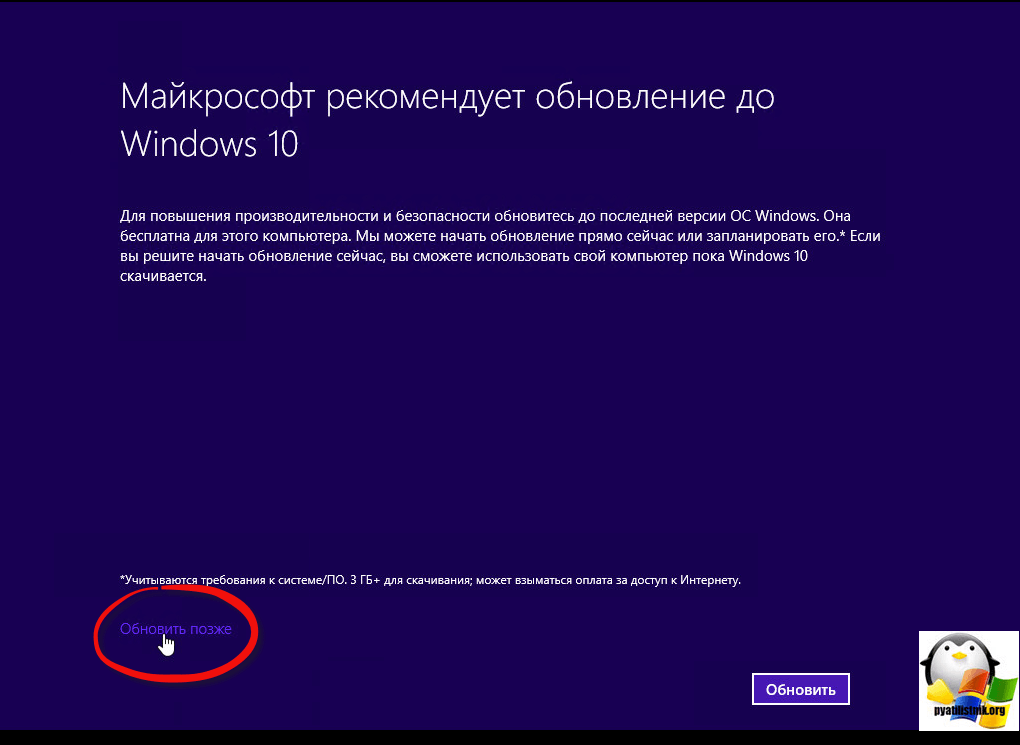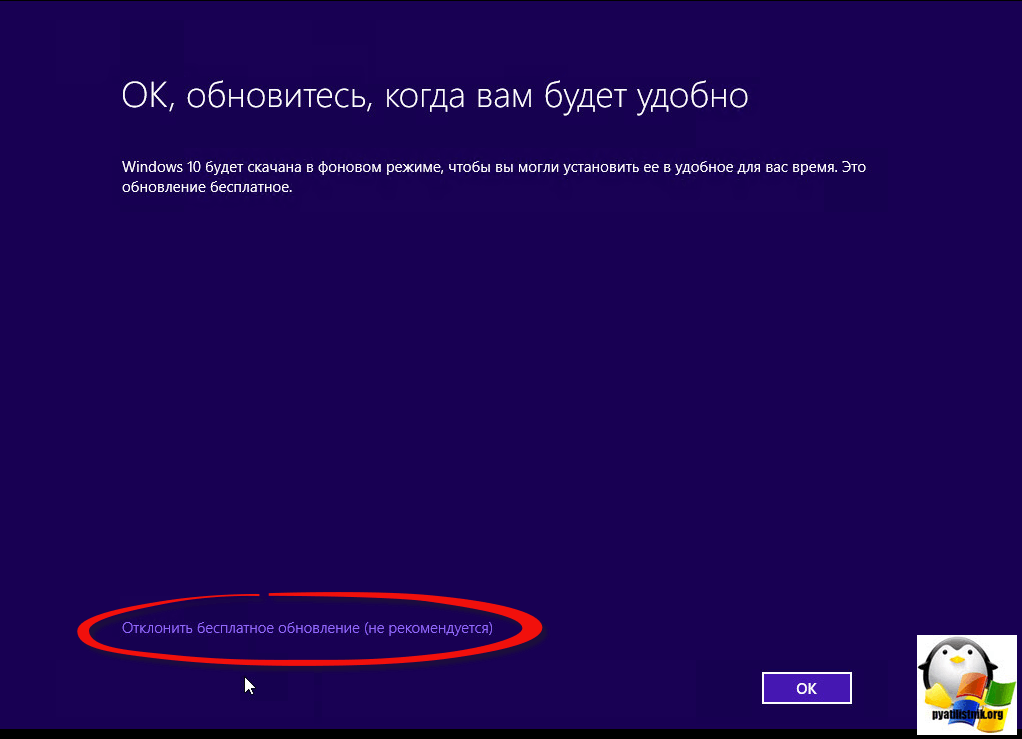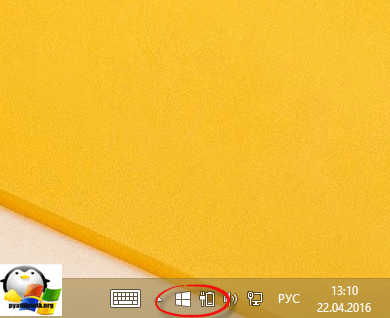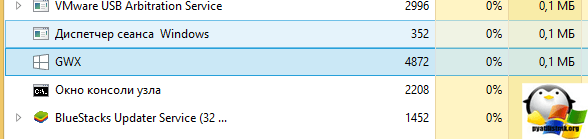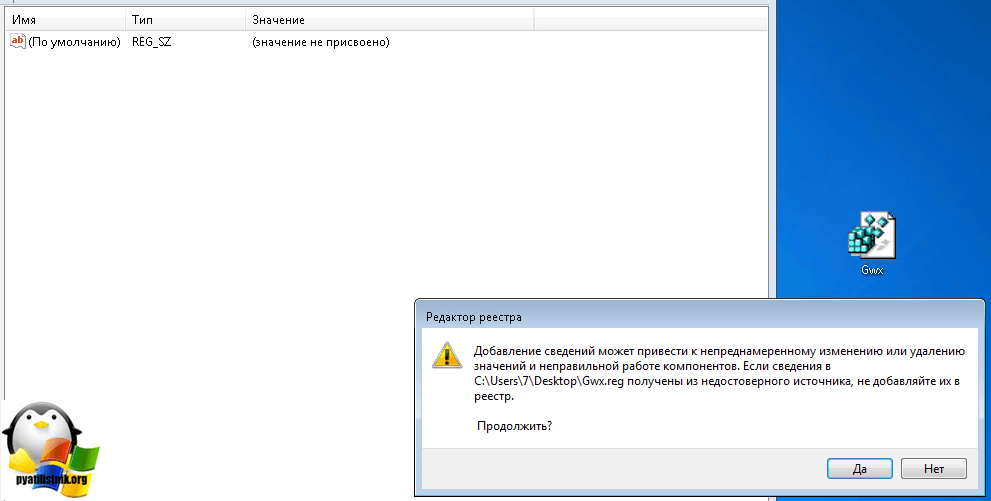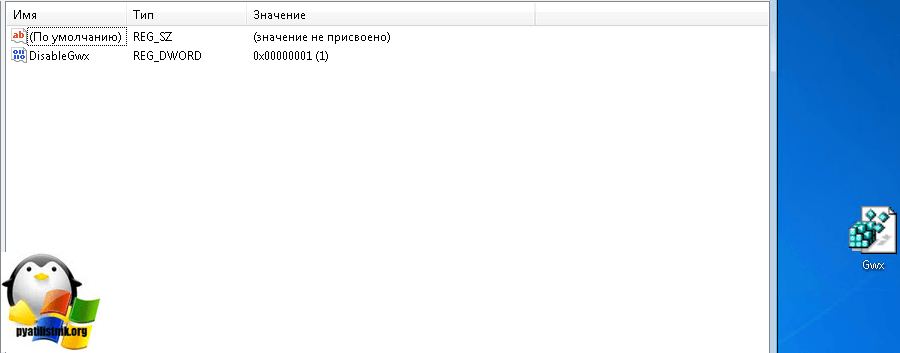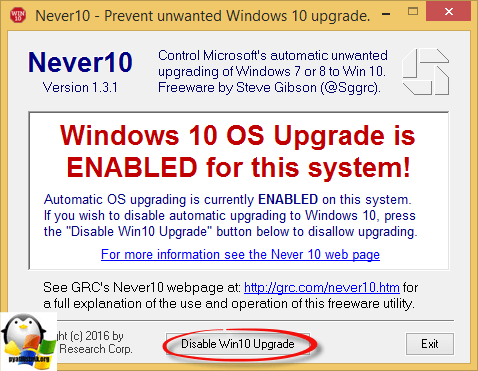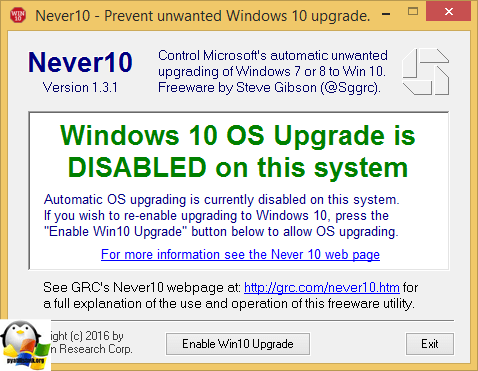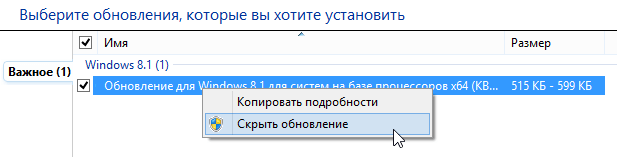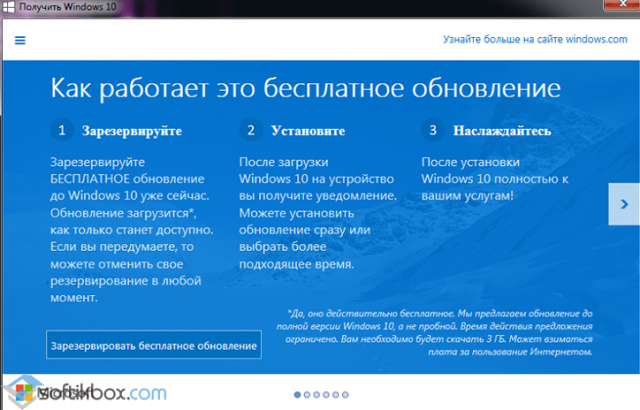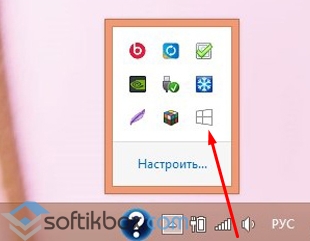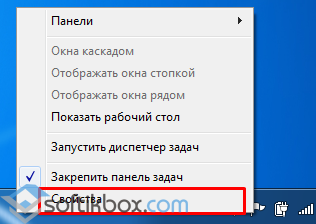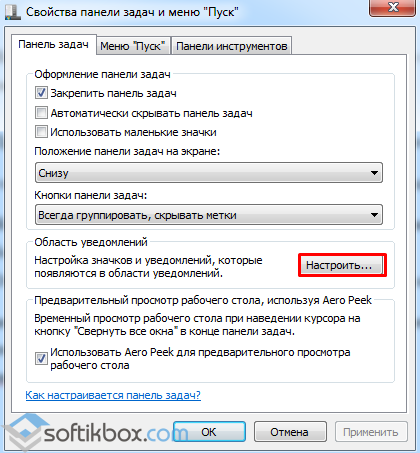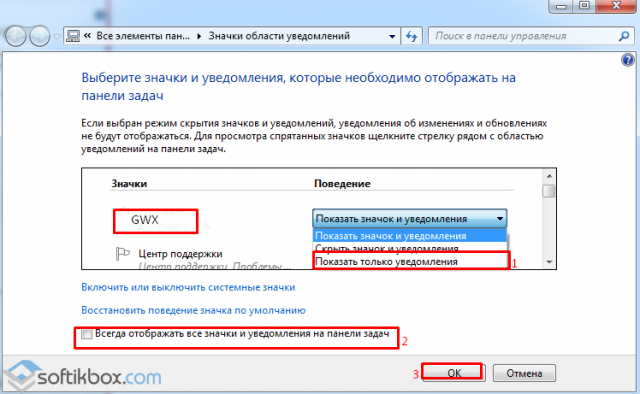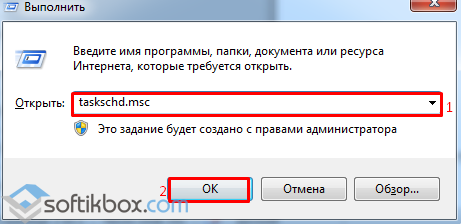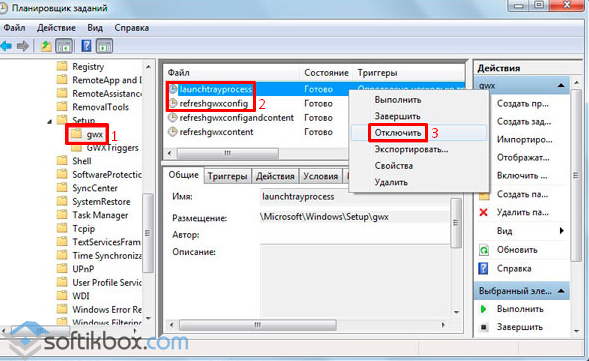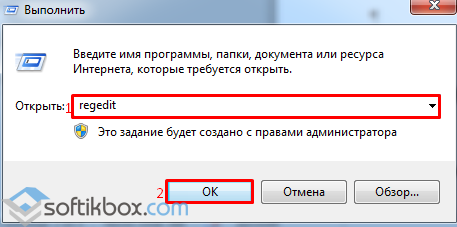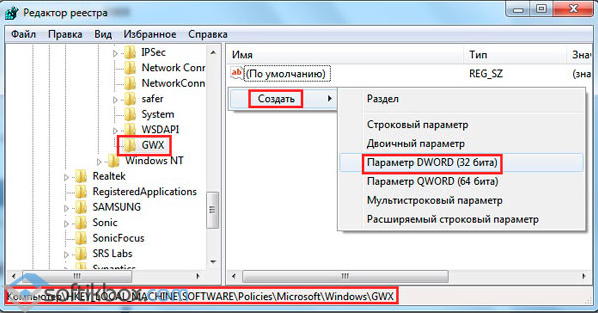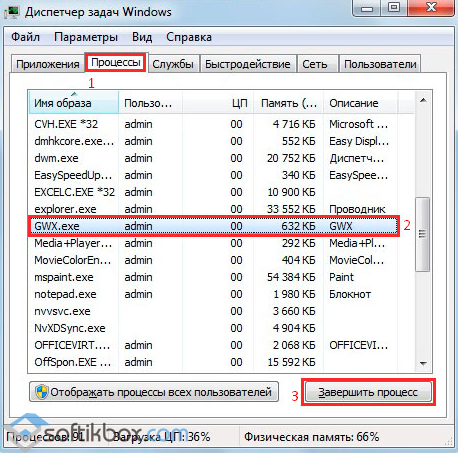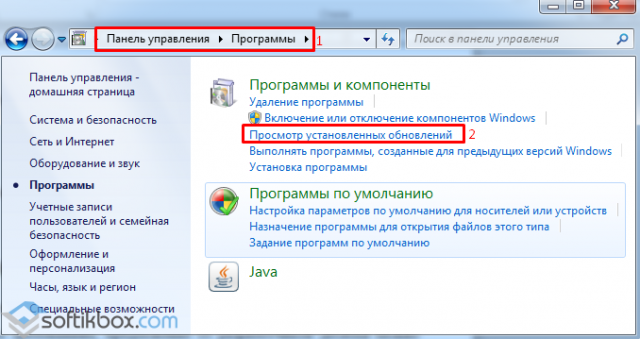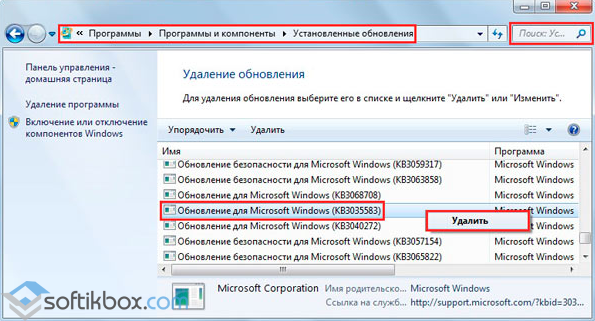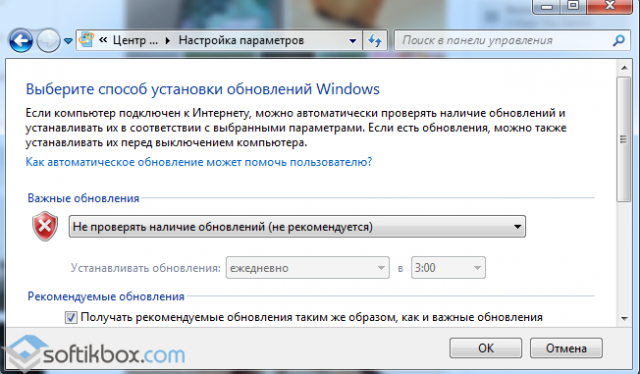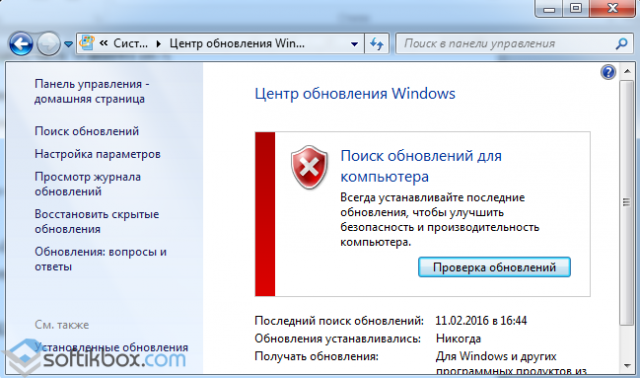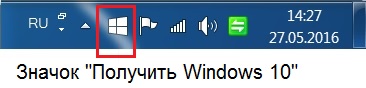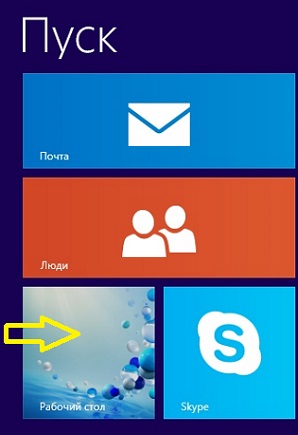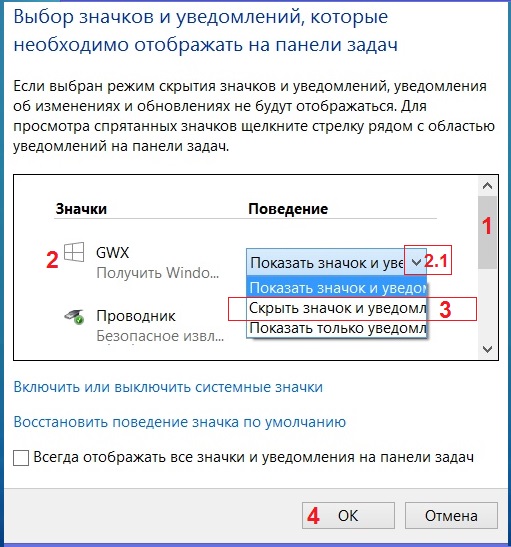- Скажите пожалуйста, как убрать значок приложения Get Windows 10 (Получить Windows 10), с панели задач, то есть не удалять программу обновления совсем, а просто скрыть её значок, ведь я уже зарезервировал себе обновление, зачем ненужные элементы на панели задач? В предыдущей вашей статье вы предлагаете просто завершать его через диспетчер задач, но делать это при каждом включении ноутбука просто надоест.
Как убрать значок Получить Windows 10
Привет всем! Совсем недавно Майкрософт выпустило приложение Get Windows 10 (Получить Windows 10), которое вместе с обновлениями автоматически установилось на все компьютеры с Windows 7, 8.1.
Это небольшое приложение сходу по-хозяйски разместилось на панели задач операционной системы
и конечно все пользователи щёлкнули на нём левой мышью, в ответ открылось окно с предложением зарезервировать бесплатное обновление до Windows 10 уже сейчас.
Естественно все нажали на кнопку и зарезервировали бесплатное обновление до Windows 10 (а вдруг её не хватит на всех, а вдруг обновление станет платным), но что странно, значок после этого не пропал, и не пропал он даже после того, как мы щёлкнули на нём ещё 10 раз.
Друзья, шутки шутками, но не забывайте, что Get Windows 10, это простая программа и убрать её с панели задач очень просто!
Самый простой способ
Щёлкаем левой мышью на маленькой стрелочке Отображать скрытые значки
и перетаскиваем мышью значок Get Windows 10 на панель скрытых значков.
Вот и всё.
Отныне, приложения Get Windows 10 не будет видно на панели задач, но оно будет работать в нашей операционной системе и в нужный момент предупредит нас о выходе бесплатного обновления до Windows 10.
Один из самых сложных способов
Щёлкаем на панели задач правой мышью и выбираем Свойства.
Настроить.
Находим значок GWX (Получить Windows 10) и в Поведении выставляем Показать только уведомления.
Снимаем галочку с пункта Всегда отображать все значки и уведомления на панели задач.
Жмём ОК.
Как удалить приложение Get Windows 10 (Получить Windows 10)
Если вы не планируете обновлять свою операционную систему до Windows 10 и хотите удалить Get Windows 10, то для этого нужно просто деинсталлировать обновление KB3035583.
Жмём на кнопку Удалить или изменить программу.
Просмотр установленных обновлений.
Находим упомянутое обновление и щёлкаем на нём левой мышью, жмём Удалить.
Данное обновление может установиться вновь, чтобы этого не произошло читаем эту статью.
Microsoft предлагает нам получить самые свежие продукты, причем делает это очень настойчиво. Недавно появилась специальное уведомление в виде изображения плиток в правом нижнем углу, которое предлагает пользователям перейти на Windows 10. Модный значок висит и сообщает потенциальным потребителям своим видом, что пора бы уже получить новую версию операционной системы. Но что если у нас нет желания использовать это превосходное предложение? Тогда надо просто убрать такой значок с глаз долой.
Смысл подобной процедуры состоит в том, чтобы отыскать фалы, которые отвечают за обновление до Windows 10, и удалить их. Если не будет файлов, которые генерируют обновление, то уйдёт и значок Получить Windows 10.
Простой ручной метод
Нужно открыть окно Выполнить, это можно сделать нажатием клавиши Win и R. Далее надо ввести код: wusa /uninstall /kb:3035583, перезагрузить Windows 10, и обновление больше докучать не станет.
Сложный ручной метод
Если есть желание не только убрать значок этого замечательного приложения, но и покопаться в настройках Windows 10, то можно проделать следующее:
- Зайти в Панель управления и найти там пункт в меню установленных программ под названием Просмотр установленных обновлений.
- Владельцам Windows 7 поколения следует пробежаться глазами и отыскать обновление с порядковыми номерами 2952664, 3021917, 3035583.
- Владельцам Windows 8 нужно отыскать обновление с порядковым номером 2976978 и 3035583.
- Что надо сделать после обнаружения этих номеров? Удалить. Это можно сделать, нажав правую кнопку мыши и выбрать соответствующий пункт в выпадающем контекстном меню.
- Если обновление не одно, а их несколько, то нужно обязательно выбрать пункт Перезапустить позже, иначе придется каждый раз ждать, пока Windows 10 перезагрузится.
После того, как получится убрать каждое обновление, надо перезапустить компьютер.
Но вот беда, значок Получить обновление может появиться снова, уже после того, как его получилось удалить, потому что разработчики Windows 10 не такие уж и дураки. Предложение может возникать снова и снова. Что же делать дальше? Просто нужно скрыть вышеуказанные обновления из списка предложений. Открываем Центр обновления Windows и правой кнопкой мыши скрываем там каждое обновление.
Просто автоматический метод
Нужно взять и установить приложение I Don’t Want Windows 10 v2.0. Там проблема решается одной кнопкой.
Зачем нужно убирать
Убрать значок нужно не только потому, что он визуально мешает некоторым пользователям. Все дело в загруженности системного трея. Зачем нам лишнее предложение, которое постоянно висит и рекламирует установку? Конечно, сотрудники Microsoft очень рады, что их новый продукт выбрасывает уведомление о появлении свежей версии Windows 10 каждый день. Может кто-то и решит получить себе их продукт. Но простым людям, не работающим в Microsoft, лучше избавиться от навязчивой рекламы и удалить бесполезную программу.
Удалить значок и обновление может быть полезно, чтобы ненароком не установить Windows 10. Многие признают, что данная версия пока ещё сырая, так что на ней могут возникнуть некоторые проблемы с программной и аппаратной совместимостью. Конечно, перед тем, как провести автоматическое обновление, сотрудники Microsoft проверяют компьютер на технические требования, которые должны соответствовать современной операционной системе. Можно даже вернуться к предыдущей версии операционной системы, если её не удалить. Но, как ясно из релиза, некоторые драйверы могут и не подойти. Отсюда следует вывод, что любимые игры не запустятся, рабочие программы не сработают, настроение будет испорчено на долгое время. Если интересуют инцест категории , просто перейдите по ссылке на сайт инцесты.com. Он содержит десятки тематических роликов, которые можно смотреть и скачивать. Получить новую операционную систему – это только одна сторона вопроса, а вот заставить её нормально работать – другая.
Обилие всевозможных оповещений и без того утомляет современного человека, тут значок – там значок – в результате куча ненужного хлама на рабочем столе. Не трудно заметить, что каждое приложение дьявольски сильно желает внимания людей и активно шлет уведомление за уведомлением. Чего стоит компания Apple, которая предлагает обновление операционной системы почти каждую неделю. Удалить лишние программы – это не только дать своему компьютеру свободно дышать, но и разгрузить свой мозг от ненужных данных. Недаром современное общество называют обществом информации, но не знаний.
К концу рабочего дня голова гудит, а тут ещё этот Windows 10 со своими навязчивыми идеями получить свежую версию. Тем более, каждый пользователь должен сам решать, что ему установить, а что ему удалить. К сожалению, современные производители программного обеспечения предпочитают решать за потребителей. Значит, они хотят самостоятельно распоряжаться не только нашими программными наборами, но и деньгами в карманах. Так чего хорошего вообще контроль над жизнью своей можно потерять. Лучше пресекать такие попытки, начиная, например, с Windows 10.
Обновлено 22.04.2016
Всем привет сегодня хочу поделиться опытом как в windows 8.1 убрать получить windows 10. Эта заметка больше для себя, чтобы не искать постоянно на просторах интернета сторонние статьи. Вообще Windows 10 уже довольно плотно вошла в жизнь людей, ей почти год, и скоро будет в августе обновленная версия redstone, но ее лучше устанавливать на чистый компьютер, а не заниматься обновлением, и вот это надоедливое обновление висящее в виде значка системного три мы и удалим.
Способы убрать окно получить windows 10
Для того, чтобы в windows 8.1 убрать получить windows 10 есть три способа
- С помощью ключа реестра > самый быстрый и правильный метод, не требующий дополнительных программ
- С помощью специальных утилит, есть как portable версии так и те что требуют установки
- Возможность отключить во время установки Windows 8.1, там так же без вас просто будет изменен реестр.
- Ручное удаление нужных обновлений и в дальнейшем их запрет.
Я сегодня расскажу какие то методы подробно, а какие то вскользь, так как они не такие удобные и требуют дополнительных телодвижений.
Убираем получить windows 10 во время установки
Если вы только устанавливаете 8.1 и в будущем не хотите обновляться на Windows 10, то на этапе пред настройки операционной системы, где вам рекомендуют обновиться на новую ОС, выберите Обновить позже.
а затем Отклонить бесплатное обновление (не рекомендуется) иначе вам это обновление скачают в фоновом режиме, где оно будет вас раздражать в системной области и плюс занимать место на ssd диске.
Убираем получить windows 10 через реестр
Это самый быстрый и самый правильный метод, так как вы не должны ничего устанавливать дополнительно, единственное у вас должны быть права локального администратора на внесение изменений в реестр.
Давайте вспомним как выглядит это надоедавший значок.
Если вы откроете диспетчер задач, то сможете данный процесс увидеть, минус тут сразу ясен, что кушаются дополнительные ресурсы на его обслуживание, пусть не большие но все же.
Давайте уберем данный значок, тут два варианта редактирования реестра, это вручную или с помощью готового ключика, которым я с вами поделюсь. Первый вариант, открываем командную строку от имени администратора и вводим вот такую строку
reg add HKEY_LOCAL_MACHINESOFTWAREPoliciesMicrosoftWindowsGwx /v DisableGwx /t REG_DWORD /d 1
В итоге у вас в кусте HKEY_LOCAL_MACHINESOFTWAREPoliciesMicrosoftWindows добавится раздел Gwx с ключиком DisableGwx и со значением 1.
и второй метод это запустить готовый reg файл. Запускаем его. Выскочит окошко, с просьбой подтвердить изменение реестра, говорим Да.
В итоге у нас так же создался ключ DisableGwx
Все перезагружаемся и радуемся жизни.
Убираем получить windows 10 сторонними программами
Программ много и все их смысла нет разбирать, я расскажу о самой простой и бесплатной, она не требует установки и весит 80 кб, называется она never10 🙂 . Суть ее проста, нажать одну кнопку Disable Win10 Upgrade.
Все теперь это окно будет выключено, после перезагрузки, включить необходимость можно с помощью нее же.
Скачать never10
Через удаление обновлений
Как мы все понимает Upgrade до десятки это по сути скачанные обновления, если удалить определенные из них, то вас не станут доставать.
- Если у вас Windows 7, то необходимо искать в списке обновления с номерами:
KB2952664
KB3021917
KB3022345
KB3035583
KB3050265
KB3050267
KB3065987
KB3080149
KB3083324
KB3083710
KB3139929
KB3146449
KB971033
- Если у вас Windows 8 или 8.1, то необходимо искать в списке обновления с номерами:
KB2902907
KB2976978
KB3022345
KB3035583
KB3044374
KB3046480
KB3050267
KB3065988
KB3068708
KB3075249
KB3075853
KB3080149
KB3083325
KB3139929
KB3146449
А затем данные обновления при новом обнаружении в Центре обновления виндоус скрыть.
Как видите, сложного ничего нет windows 8.1 убрать получить 10, данный метод подойдет и для операционной системы W7.
28.03.2016
Просмотров: 4276
После выхода первой сборки новой операционной системы, пользователи Windows 7 и выше обнаружили на панели задач значок «Получить Windows 10». По умолчанию пользователи получают обновление до десятки, которое подгружается на диск С в папку «$Windows.~BT». Отключить обновление до новой операционной системы можно несколькими способами, которые раскрыты в статьи Как запретить обновление Windows 7, 8, 8.1 до Windows 10, в то время как для удаления значка с треи в Windows 7 пременяются другие методы.
Читайте также: Как предотвратить проблемы с Windows 10 после обновления?
Содержание:
- Как скрыть значок о получении Windows 10?
- Как отключить сообщение получить Windows 10?
- Как удалить уведомление Получить Windows 10?
Как скрыть значок о получении Windows 10?
Значок перехода на панели задач к функции «Получить Windows 10» позволяет попасть на сайт компании Microsoft и зарезервировать бесплатное обновление до новой операционной системы.
Тем пользователям, которые в будущем планируют перейти на десятку, рекомендуется скрыть иконку. Для этого существует несколько способов.
- На панели задач нажимаем на значок «Отображать скрытые значки». Перетягиваем сюда иконку уведомления об получении Windows 10.
- Предложение не будет отображаться в видимой части рабочего стола.
Второй способ также позволяет скрыть сообщение Виндовс о переходе к десятке.
- Жмём правой кнопкой на панели задач и выбираем «Свойства».
- Откроется новое окно. Во вкладке «Панель задач» нажимаем кнопку «Настроить».
- Ищем значок «GWX» и задаём ему значение «Показывать только уведомление». Жмём «Ок».
Таким способом можно убрать уведомление перехода к Windows 10 из трея, но не удалить его навсегда.
Как отключить сообщение получить Windows 10?
Также иконку обновления из трея можно отключить с помощью планировщика заданий и редактора реестра. В первом случае выполняем следующие действия:
- Жмём «Win+R» и вводим в строку «Выполнить» команду «msc».
- В библиотеке выбираем ветку настроек «Microsoft», «Windows», «Setup» и «gwx». В правом меню появится несколько задач. Выбираем только две: «launchtrayprocess» и «refreshgwxconfig». Правой кнопкой вызываем опции. Выбираем «Отключить».
- Перезагружаем компьютер.
Отключение приложения «Получить Windows 10» в Windows 7 с помощью редактора реестра осуществляется следующим образом.
- Жмём «Win+R» и вводим в строку «Выполнить» команду «regedit».
- Переходим по ветке «HKEY_LOKAL MACHINE», «SOFTWARE», «Policies», «Microsoft», «Windows», «GWX». Кликаем правой кнопкой на пустом месте правого рабочего окна и выбираем «Создать», далее «Параметр DWORD».
- Задаём параметру имя «DisableGWD» и указываем значение «1».
- Перезагружаем ПК.
Предложение «Получить Windows 10» в Виндовс 7 будет отключено.
Как удалить уведомление Получить Windows 10?
Если вы не собираетесь обновляться до Windows 10 или параметры вашего компьютера не соответствуют официальным требованиям, предложение от разработчиков десятки можно удалить навсегда.
- В «Диспетчере задач» останавливаем процесс «GWX.exe».
- Нажимаем «Пуск», «Панель управления». Выбираем «Программы и компоненты». Далее жмём «Просмотр установленных обновлений».
- В списке находим номер KB3035583. Можно воспользоваться поиском. Это обновление нужно удалить.
- Перезагружаем ПК.
Это обновление отвечало за подгрузку дополнительных компонентов для десятки. Чтобы окончательно удалить уведомление из трея «Получить Windws 10», необходимо отключить обновление системы.
- Переходим в панель управления и выбираем «Центр обновления Windows». Выбираем «Настройка параметров». Задаём «Не проверять наличие обновлений».
- Перезагружаем ПК.
- Переходим в диск С, «Windows», «System32». Удаляем папку «GWX» от имени Администратора.
Теперь сообщение с панели задач исчезнет навсегда.
Что интересного в этой статье:
- Откуда растут ноги
- Что за обновление KB3035583
- Прячем значок GWX
- Never10: лучший и самый простой способ предотвратить Windows 10
- GWX Control Panel средство удаления
С тех пор как вышла последняя операционная система от Microsoft для настольных систем — Windows 10, пользователей Windows 7 и 8 засыпает уведомлениями перехода на Windows 10. Уведомление является небольшим значком Windows, которое поселяется в системном трее рядом с часами и называется GWX или «Получить Windows 10«. Как удалить эту иконку и избежать напористых уведомлений мы с Вами сейчас и будем разбираться.
Должен заметить, что я не имею ничего против какой-либо редакции Windows или её версии. Просто предпочтение той или иной операционной системы Windows, будь то седьмая её реинкарнация или 8.1, — это дело вкуса каждого конкретного пользователя и спорить с его выбор я не буду. Каждый для себя решает сам стоит ли ему переходить на Windows 10 сейчас, или немного подождать, а может никогда не переходить.
Откуда растут ноги
Get Windows X или в переводе Получить Windows 10 (GWX) — значок и диалог, который находится в системном трее, озадачил не мало людей, которые были уверены, что это трюк какой-то вредоносной программы. Сразу откинем эту версию. Значок конечно надоедлив, но это не происки вирусов.
- При нажатии на эту иконку, появится диалоговое окно, которое определит, готов ли Ваш компьютер для Windows 10, имеете ли Вы право на обновление бесплатно.
- Эта икона и ее диалог на самом деле являются частью приложения, которое появилось в конце апреля 2015 года в качестве рекомендованного обновления Windows ( KB3035583 ), и которое претерпело несколько изменений, чтобы облегчить процесс обновления, и облегчить процесс удаления этого значка для тех, кому переход на Windows 10 не нужен.
Это обновление Вы можете найти в Центре обновления Windows Вашей операционной системы. Оно может быть указано в качестве дополнительного обновления или как незарегистрированное обновление.
Что за обновление KB3035583
На странице поддержки обновлений Microsoft в описание указано, что это обновление не является обязательным:
Это обновление устанавливает приложение Get Windows 10, которое помогает пользователям найти из нескольких вариантов модернизации и готовности устройства к новейшей операционной системе Windows 10.
Кроме того, до самой последней итерации KB3035583, оно было незарегистрированным в Центре обновлений Windows и скрыто, то теперь с некоторых пор будет нескрываемым и доступным к удалению или снятию с последующей установки.
- KB3035583, иначе известный как GWX, является исполняемым файлом, который запускается системой через планировщик задач. Это легко можно обнаружить, достаточно взглянуть в свойства файла GWX.exe.
- GWX.exe является значком в системном трее. При нажатии на иконку запускается приложение GWXUX.exe, которое является диалогом обновления. В процессах GWXUX.exe является отдельным процессом.
Прячем значок GWX
Для того, чтобы скрыть этот значок и его уведомления, Microsoft беспомощно рекомендует прятать их.
Этот не хитрый способ работает для текущей сессии пользователя, но если перезагрузить систему (что несомненно происходит время от времени), то значок снова появляется. Вы не можете щелкнуть правой кнопкой мыши на значок и «сказать ему не тревожить Вас больше». Даже если Вы удалить его запись из планировщика задач, это не удалит приложение GWX из Вашей системы.
Но что еще более важно: даже если значок скрыт в системном трее, то это еще не значит, что он не будет «приставать к Вам» с уведомлениями об обновлении.
Если Вы не хотите, постоянно видеть этот значок, я рекомендую удалить обновление KB3035583 из системы. Оно все равно не имеет решающего значения для обновления до Windows 10. Даже если Вы вдруг захотите снова увидеть значок или решили через него обновиться, то Вы всегда можете вернуться в Windows Update, и переустановить KB3035583.
Далее предлагаю радикальные методы удаления значка обновления до Windows 10.
Never10: лучший и самый простой способ предотвратить Windows 10
Итак, представляю лучший способ удаления GWX, используя небольшой (81Kb) бесплатный инструмент под названием Never10, скачать который можно здесь.
Never10 был разработан уважаемым исследователем безопасности систем Стивом Гибсоном, ПО которого заслуживает доверия и не содержит рекламы, вирусов и других различных вредоносных программ. Он действует как интерфейс для скрытых настроек Microsoft, которые предотвращают обновление Windows 10.
Never10 не требует установки и работает как автономный исполняемый файл. После запуска Never10 скажет Вам, является ли обновление для Windows 10 установленным в системе. Если да, то нажмите кнопку Disable Win10 Upgrade.
При нажатии на эту кнопку, GWX не должен побеспокоить Вас снова. Конечно только если Microsoft в очередной раз не пытается изменить логику его работы. После перезагрузки значок больше не появится.
Вы также можете нажать кнопку Remove Win 10 Files, чтобы удалить файлы обновления из системы, что освободит немного места на жестком диске. Однако, по словам Гибсона, Windows удалит эти файлы автоматически. Так что это не имеет значения, если Вы удалите их сейчас или пусть Windows, сделать это самостоятельно позже.
GWX Control Panel средство удаления
Существует еще одна программа, называемая GWX Control Panel, которая выполняет аналогичную функцию Never 10 и даже больше. Поэтому если Вы действительно ненавидите GWX и хотите удалить все следы его из Вашей системы, GWX Control Panel позволит Вам сделать это. Хотя она немного отличается дополнительным функционалом от Never10, но он, как правило, не нужен большинству обычных пользователей. А если Вы технически просвещены, и хотите иметь полный контроль над всем процессом удаления, GWX Control Panel является прекрасным вариантом.
Разобраться в кнопочках не составит труда технически подкованному пользователю.
Пришло время подводить итоги, и я в завершении скажу следующее. Если Вы используете какую-либо версию Windows (7 или 8.1), или Вы сдерживали себя в ежовых рукавицах апгрейда и до сих пор используете Vista, XP, пришло то время, когда можно, наконец, сделать решительный шаг. Windows 10 является достойным обновлением и, вероятно, безусловным успехом Microsoft. Ей удалось при сохранении духа Windows 7, исправляя недуги Windows 8.1, создать операционную систему оставляющую положительное впечатление практически каждого пользователя, решившего произвести апгрейд.

Содержание:
- Где находится значок «Получить Windows 10» в Windows 7?
- Где этот значок в Windows 8.1?
- Как убрать значок «Получить Windows 10»?
- Как вернуть значок обновления до Windows 10
- Видео: Убрать значок «Обновить до Windows 10»
- Видео: Зачем Microsoft бесплатно обновляет желающих до Windows 10
Тем пользователям, у кого Windows 7 или Windows 8 (8.1), до 29 июля 2016 года можно успеть обновиться бесплатно до Windows 10. Знаю, что кто-то уже обновился до 10-ки и доволен. Кто-то еще думает, стоит ли это делать. А кто-то обновился и уже вернулся обратно на 7-ку или 8-ку, ибо в течение месяца после обновления до 10-ки можно вернуться обратно на прежнюю операционную систему.
Обладателям семерки и восьмерки будет интересно узнать, как убрать значок «Получить Windows 10», если они еще не решились обновляться или вообще не хотят этого делать.
— Почему не удалить, а убрать с Рабочего стола?
— А вдруг потом пригодится? Все-таки бесплатно предлагают обновиться.
— Говорят, что бесплатный сыр в мышеловке…
Впрочем, к «мышеловке» вернемся в конце статьи, а пока переходим к делу.
Где находится значок «Получить Windows 10» в Windows 7?
В Windows 7 этот значок находится в правом нижнем углу Рабочего стола, на панели задач. Правая часть панели задач называется Область уведомлений, подробнее о ней ТУТ.
На рис. 1 значок «Получить Windows 10» обведен в красную рамку:
Рис. 1. Значок «Получить Windows 10» находится на Рабочем столе в правом нижнем углу Windows 7
Если случайно кликнуть по значку «Получить Windows 10», то появляется окно «Майкрософт рекомендует обновить систему до Windows 10». Как обычно, это окно можно закрыть с помощью крестика в правом верхнем углу окна.
И тем не менее многим пользователям не нравится постоянное присутствие этого значка в панели задач. Требуется все время помнить о том, что не надо кликать по значку, а если случайно кликнул, то надо закрыть окно. Получается много лишних кликов, и некоторых это раздражает.
Можно убрать значок «Получить Windows 10» с Рабочего стола. Повторю, не удалить его, а именно убрать, как говорится, с глаз долой.
Где найти значок «Получить Windows 10» в Windows 8.1?
У Windows 8.1 есть два режима (другими словами, два интерфейса):
- Метро с плитками и
- Классический.
Второй режим работы в Windows 8.1 называется классическим, вероятно, по той причине, что он является практически таким же, как в Windows 7.
Напомню: чтобы со стартового экрана Windows 8.1 «Пуск» перейти в классический режим, достаточно кликнуть по плитке «Рабочий стол» (рис. 2).
Рис. 2. Из режима Метро переходим в классический режим Win 8.1
Если перейти в классический режим Windows 8.1, в правом нижнем углу будет виден значок обновления до 10-ки (2 на рис. 3).
Как убрать значок «Получить Windows 10»?
В Windows 8 (8.1) и Windows 7 действия, необходимые для того, чтобы убрать значок об обновлении до Windows 10, полностью совпадают.
Рис. 3. Панель задач в классическом интерфейсе Windows 8.1 (правый нижний угол)
В правой нижней части Рабочего стола надо кликнуть по значку «Отображать скрытые значки» (1 на рис. 3).
Появится небольшое окно, в котором щелкаем по ссылке «Настроить» (3 на рис. 3).
В результате увидим окно «Выбор значков и уведомлений, которые необходимо отображать на панели задач» (рис. 4):
Рис. 4. Жмем на «Скрыть значок и уведомления» и на «OK»
- В этом окне с помощью «лифта» (1 на рис. 4) ищем значок «GWX Получить Windows 10» (2 на рис. 4).
- Напротив этого значка кликаем по кнопке 2.1 на рис. 4.
- Появится выпадающее меню, в котором щелкаем по «Скрыть значок и уведомление» (3 на рис. 4).
- Обязательный клик по «ОК» завершает наши действия (4 на рис. 4).
Проверяем правый нижний угол на Рабочем столе:
— Ау, где значок «Получить Windows 10»?
— Нет его, пропал. Совсем пропал! Неужели так просто?
— Просто, если знаешь, как.
— Ой, а как теперь его вернуть обратно, вдруг понадобится?
Как вернуть значок обновления до Windows 10
В принципе, как убирали, так же и возвращать будем.
- Кликаем по значку «Отображать скрытые значки» (1 на рис. 3),
- затем «Настроить» (3 на рис. 3),
- ищем значок «GWX Получить Windows 10» (2 на рис. 4),
- кликаем по кнопке 2.1 на рис. 4,
- выбираем «Показать значок и уведомление» (над цифрой 3 на рис. 4),
- конечно, в завершении щелкаем по «ОК» (4 на рис. 4).
Видео «Убрать значок Обновить до Windows 10»
Читать по теме: Об обновлении до Windows 10
Что может быть после 29 июля 2016 года? Возвращаемся к теме мышеловки.
И предлагаю посмотреть следующее видео о том, почему Майкрософт бесплатно обновляет семерку и восьмерку до десятки, в чем состоит интерес и заключается выгода этой известной компании.
Видео: Зачем Microsoft бесплатно обновляет желающих до Windows 10
Голосование «Как Вы относитесь к обновлению до Windows 10?»
Прошу принять участие в голосовании. Всего 5 вариантов ответов. Выберите 1 вариант ответа.
Спасибо за участие!
Загрузка …
Также по компьютерной грамотности:
Как настроить обновления для Windows 8
Обновления операционной системы Windows 7
Получайте актуальные статьи по компьютерной грамотности прямо на ваш почтовый ящик.
Уже более 3.000 подписчиков
.
Важно: необходимо подтвердить свою подписку! В своей почте откройте письмо для активации и кликните по указанной там ссылке. Если письма нет, проверьте папку Спам.

Но огромное число пользователей по всему миру пользуется считающимися устаревшими версиями Windows. Их функциональность вполне удовлетворительна для большинства приложений. И играть и работать можно отнюдь не только на Windows 10. Даже WinXP остается вполне работоспособной системой, хотя ее владельцам предложение удалить ОС с диска как раз не поступало. «Хрюша» давно перестала поддерживаться производителем. Наше изложение относится к более поздним версиям «Окон». Ради них мы затеяли расследование того, как убрать значок «получить Windows 10» из трея панели задач.
Удалить навязчивое сообщение о доступности новой ОС – желание каждого, кто не стремится нарушать свой покой каждый раз, когда MS решит подзаработать. Убрать данное уведомление можно разными способами. О них мы и расскажем дальше.
Содержание
- Решаем проблему через обновления
- «Get» изнутри
- Еще пара способов
Решаем проблему через обновления
Убрать уведомление о загрузке Windows 10 можно, обратив внимание на то, что предложение получить новую версию не распространяется на тех, кто не установил пакеты KB3035583 и KB2952664 для 7-и или пакеты с номерами KB3035583 и KB2976978 – для восьмой версии.
То есть, если данных пакетов в вашей системе нет, то нет и значка в системном трее панели задач, нет и сообщения о том, что вам пора удалить свою Виндовс и получить Windows 10. Таким образом, чтобы избавиться от нежелательного уведомления в панели задач достаточно всего лишь удалить указанные пакеты. Сделаем следующее:
- Проследуем в Панель управления -> Программы -> Удаление программ -> Просмотр установленных обновлений.
- Отыщем указанные выше пакеты по их номерам.
- Жмем на «Удалить» для каждого из пакетов.

- Открываем окно командной строки обычным способом.
- В ответ на предложение системы ввести команду набираем нечто вроде: WUSA /UNINSTALL /KB:3035583.
- Исполняем команду для обоих пакетов.
После проделанных манипуляций уведомление получить Windows 10 нас больше не побеспокоит, а соответствующий значок исчезнет.
«Get» изнутри
Другой интересный способ удалить значок уведомления о загрузке Windows 10 основывается на понимании того, что представляет собой данный сервис с программной точки зрения. Если вы заглянете в диспетчер задач, то обнаружите там процесс под названием gwx (запущенную самой системой программу gwx.exe). Это именно то, что нам нужно. Название процесса, как и название файла полностью соответствует его содержимому и означает «Get Windows X», т.е. получить Windows 10. Если «прихлопнуть» процесс gwx прямо в диспетчере, то и значок с обновления немедленно пропадает.

Еще пара способов
В сети можно отыскать и другие рекомендации по устранению проблемы. Предлагают, например, воспользоваться редактором реестра и установить значения ключей, наподобие «DisableGWx». Примерно так, как указано на этой картинке:

Можно поступить и иначе. Не удалять, а просто скрыть злополучный сервис. Для этого необходимо перейти в «Центр обновления Windows», отыскать там соответствующее обновление по его коду и применить к нему опцию «скрыть» путем вызова контекстного меню нажатием правой кнопки мыши.
Многие пользователи семерки, восьмерки заметили у себя в трее иконку Windows 10. Она появляется в результате автоматически скачанного обновления от Microsoft и позволяет Вам зарезервировать Windows 10. Не всем пользователям по душе такое уведомление, поэтому разберемся, как убрать значок получить Windows 10 с панели задач, скрыть его или удалить.
Если открыть диспетчер задач, то Вы заметите процесс GWX.exe, который и запускает приложение, отвечающее за отображение иконки. Процесс функционирует в фоновом режиме, потребляя минимальную долю ресурсов. Вы можете завершить процесс, чтобы удалить значок получить Windows 10, но действовать это будет в рамках данной сессии. При следующем запуске ПК, Вы снова увидите иконку Виндовс 10.
Здесь всему виной планировщик заданий, который каждый раз запускает GWX.exe при старте компьютера, и сколько не убивай процесс, он всегда будет появляться. Существует достаточно способов удаления значка с трея панели задач, давайте приступим их рассматривать. Рекомендуется использовать доступ администратора.
Скрытие значка через опции панели задач, реестр, планировщик заданий
Это самые простые способы убрать значок Windows 10 с панели задач, просто скрывая его, на случай если Вы решите обновиться до новой версии ОС. Ознакомьтесь с 3 методами, выбрав подходящий.
1. Если отключена опция отображения всех значков трея, Вы заметите стрелочку (направлена вверх) при нажатии на которую станет видно скрытые иконки. Наведите курсор на иконку Windows 10, зажав левую кнопку, перенесите его в область скрытых значков.
Если необходимо полностью скрыть получить Виндовс 10, тогда кликните ссылку «настроить», если нет стрелки, щелкните правой кнопкой на дату/время, затем нажмите «настройка значков уведомлений».
В списке найдите GWX значок, напротив него нажмите кнопку поведения, выберите 2 пункт и кликните OK. А лучше выберите «показать только уведомления», таким образом, иконка будет скрыта, но Вы будете проинформированы, когда обновление станет доступно. Если нет возможности указать поведение, снимите галочку с опции отображения всех значков. Было замечено, что ряд пользователей сообщили о возвращении значка получить Windows 10 после перезагрузки ПК.
2. С помощью этой методики убрать значок получить Windows 10 с панели задач возможно наверняка, и при необходимости вернуть все к прежнему виду. Вызовите окно выполнить, введите команду taskschd.msc, кликните Enter.
В левом меню библиотеки планировщика заданий, раскрывайте подразделы: Microsoft, затем Windows, Setup и выберите gwx. В средней панели gwx щелкните правой кнопкой по заданию launchtrayprocess, кликните в меню «отключить». Проделайте аналогичные действия для задания refreshgwxconfig.
Закройте планировщик заданий. Перезагрузите систему.
3. Через реестр Вы так же можете убрать иконку Windows 10. Открытие редактора реестра семерки, описано тут, восьмерки здесь. Доберитесь до раздела GWX (путь на скриншоте). В правой панели раздела, щелкните правой кнопкой, наведя на «создать», выберите параметр DWORD.
Присвойте параметру имя DisableGWX, дважды кликните на него для открытия окна изменения свойств. Задайте значение 1, нажмите OK.
Перезапустите компьютер, чтобы увидеть результат. Если Вы боитесь изменять реестр, тогда используйте reg-файл, добавляющий параметр DisableGWX.
- Скачайте архив здесь, распакуйте в любую папку.
- Дважды щелкните файл Otkl Get Windows 10.reg, затем жмите «да», «да», OK.
- Перезагрузите компьютер.
Удаление файлов уведомления Windows 10
Если Вас не устраивают способы выше, или Вы категорически против получения новой ОС, тогда предлагаю полностью удалить файлы обновления значка Windows 10. Откройте панель управления, выберите категорию «программы», далее нажмите «просмотр установленных обновлений».
В обширном списке найдите обновление KB3035583, советую использовать поиск. Выделите его, нажмите удалить и «да».
После перезагрузки, Вы не увидите иконку получить Виндовс 10, но чтобы в будущем она не появлялась надо отключить обновление. Откройте центр поддержки, в левом меню кликните ссылку «центр обновления Windows». В списке обновлений для установки найдите и выделите элемент (KB3035583), нажмите правой кнопкой, выберите «скрыть обновление».
Убрать значок получить Windows 10 можно еще посредством удаления файлов, папок приложения. Откройте папку Windows, затем System32 и найдите GWX, где и будут храниться файлы. Завершите процесс GWX.exe, и удалите каталог. При показе сообщения запрещающего удаление, вручную получите права доступа к папке и повторите процедуру.
Рассмотрены все способы, как убрать значок Windows 10 с панели задач. Советую использовать обычное скрытие и в дальнейшем обновиться до десятки. Само по себе существование иконки, ни как не влияет на производительность ПК. Другое дело, если Вы не нуждаетесь в новой ОС, тогда практичней полностью удалить файлы приложения и забыть.
Вы можете пропустить чтение записи и оставить комментарий. Размещение ссылок запрещено.